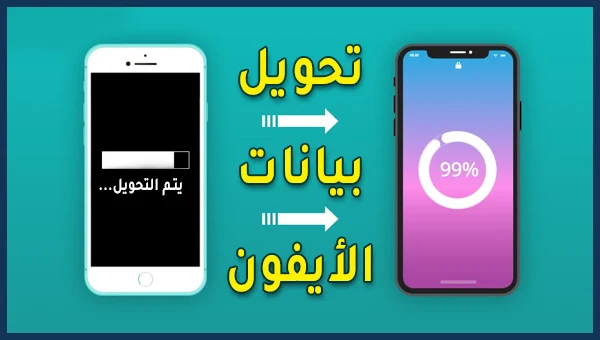كيف تقوم عادة بنقل جميع المحتويات و البانات الموجودة على هاتف iPhone القديم إلى هاتف جديد؟ الحقيقة هي أن عملية النقل و التحويل ليست صعبة ، بغض النظر عن الوقت الذي تقوم فيه فقط بشراء هاتف iPhone جديد تماما أو متى يكون هاتف الأيفون بدون بياناتك. إليك كيفية نقل وتحويل البيانات من iPhone القديم إلى الجديد في إصدار iOS 12. آخر تحديث هو الآن iOS 12.4.
قم بتحديث هاتف iPhone / iPad الخاص بك
من المستحسن تحديث هاتف iOS الخاص بك إلى أحدث إصدار من iOS قبل المتابعة. سيؤدي ذلك إلى التأكد من توافق هاتف iPhone الخاص بك مع الإصدار الجديد وتقليل المشكلات أثناء العملية. علاوة على ذلك ، هناك أداة جديدة للهجرة على iPhone في نظام التشغيل iOS 12.4 ، لذلك يجب عليك التأكد من أن هاتف iPhone القديم والجديد على حد سواء محدثان في وقت واحد. لتحديث هاتف iOS الخاص بك :
- توجه إلى الإعدادات
- انقر فوق General ثم Software Update
- إذا رأيت تحديثا متاحا ، فما عليك سوى اتباع التعليمات التي تظهر على الشاشة لتنزيله وتثبيته.
بمجرد تحديث iPhone / iPad ، يمكنك اختيار إحدى الطرق الثلاث لنقل جميع بياناتك من القديمة إلى الجديدة. يمكنك عمل نسخة احتياطية أو استعادة iPhone الخاص بك من خلال برنامج iTunes الذي تم تثبيته مسبقا على جهاز الكمبيوتر الخاص بك ، أو الاستعادة من iTunes ، استخدمiPhone Migration Tool الجديدة في أحدث إصدار من iOS 12.4.
النسخ الاحتياطي والاستعادة من خلال برنامج iTunes
ستقوم بعمل نسخة احتياطية لجميع البيانات الموجودة على هاتف iPhone القديم الخاص بك بعد شراء واحدة جديدة ، وإنشاء أحدث نسخة احتياطية أمر ضروري. لعمل نسخة احتياطية لجميع بياناتك في هاتف iOS القديم ، ما عليك سوى اتباع الخطوات التالية:
- قم بتوصيل iPhone / iPad بالكمبيوتر باستخدام iTunes المثبت بالفعل. تذكر تحديث iTunes إلى أحدث إصدار أولا. عندما ترى أيقونة هاتفك في Tunes ، انقر فوقها في شريط الأدوات. في قسم النسخ الاحتياطي ، حدد هذا الكمبيوتر. أدخل كلمة مرور إذا كنت تريد نسخة احتياطية للتشفير. إذا كنت تستخدم Mac مع أحدث إصدار من Mac Catalia ، فسيكون هاتف iOS الخاص بك في الشريط الجانبي Finder ، بدلا من برنامج iTunes. ومع ذلك ، فإن بقية العملية متشابهة.
- كما ذكرنا ، يمكنك اختيار تشفير النسخة الاحتياطية لحماية بياناتك بشكل أفضل. بمجرد إجراء نسخة احتياطية للتشفير ، سيتم أيضا نقل جميع كلمات مرورك وكذلك بياناتك الصحية (إذا كنت تستخدم هذا التطبيق). لاحظ كلمة المرور الخاصة بالتشفير بحيث يمكنك تثبيت النسخة الاحتياطية لاحقا. بمجرد الانتهاء ، انقر فوق "نسخ احتياطي الآن".
عند الانتهاء من النسخ الاحتياطي ، قم بتوصيل هاتف iPhone الجديد الخاص بك ، ثم حدد خيار استعادة النسخ الاحتياطي.
استخدم خيار البدء السريع و استرجاع البيانات من iCloud
إذا كنت لا ترغب في توصيل هاتف iPhone بجهاز الكمبيوتر الخاص بك ، فافتح الإعدادات على هاتف iPhone القديم ، وحدد ملف تعريف Apple ID الخاص بك في الأعلى ، واتجه إلى iCloud ثم iCloud Backup وانقر على Back Up Now. ومع ذلك ، تأكد من أن هاتفك به مساحة تخزين iCloud كافية حتى تتمكن من نسخ جميع بياناتك احتياطيا.
أثناء عملية إعداد هاتف iPhone الجديد الخاص بك ، يمكنك اختيار استعادة هاتف iPhone الخاص بك من النسخة الاحتياطية من هاتف iPhone القديم بمجرد تسجيل الدخول إلى هاتفك الجديد باستخدام نفس معرف Apple. عندما تكون في عملية الإعداد على هاتف iPhone الجديد ، سيُطلب منك استخدام خيار البدء السريع Quick Start.
ما عليك سوى وضع هاتفك الجديد بجوار iPhone القديم. سيكون هناك نافذة منبثقة تسألك عما إذا كنت تريد نقل جميع بياناتك إلى الهاتف الجديد. ما عليك سوى فتح الكاميرا على هاتفك القديم ووضعها على هاتفك الجديد ثم إدخال رمز المرور المكون من 6 أرقام الذي تتلقاه.
اتبع بقية عملية الإعداد ، مثل إعداد Face ID / TouchID ، ثم اختر Transfer From iPhone أو Download From iCloud. في هذا القسم ، يجب أن تضغط على الخيار الثاني.
انتظر بضع دقائق وهاتف iPhone الجديد جاهز للعمل. سيُطلب منك تحديث النسخة الاحتياطية على هاتف iPhone القديم إذا لم يتم نسخه احتياطيا في فترة من الوقت.
إذا قمت بإعداد iPhone الجديد الخاص بك بهذه الطريقة ، فيمكنه نقل إعداداتك تقريبا ، مثل ترتيب التطبيق على الشاشة ، وأشياء أخرى. سيوفر الكثير من وقتك.
بمجرد الانتهاء من إعداد iPhone الجديد الخاص بك ، ستحتاج فقط إلى القليل من الوقت لتخفيض تطبيقاتك المفضلة مرة أخرى. لأول مرة أثناء التشغيل على الشاشة الرئيسية ، يمكنك رؤية العناصر النائبة للتطبيقات المثبتة على هاتفك القديم. ستحتاج إلى إعادة تنزيل التطبيقات على iPhone الجديد الخاص بك ، لأنه في كل مرة تقوم فيها بتنزيل تطبيق من App Store ، سيحصل iPhone الخاص بك تلقائيًا على أحدث إصدار من هذا التطبيق الذي تم تحسينه لطراز iPhone. على سبيل المثال ، يختلف تطبيق Facebook الخاص بطراز iPhone 7 Plus قليلاً عن هذا التطبيق الخاص بـ iPhone Xs Max. سيتم إعادة تنزيل معظم البيانات والإعدادات القابلة للتخصيص من iCloud.
استخدام أداة iPhone Migration
من الإصدار 12.4 من نظام التشغيل iOS ، ستجد أداة جديدة لتحويل iPhone ، والتي تتيح لمستخدمي iOS نقل البيانات مباشرة من هاتف iPhone القديم إلى الهاتف الجديد ، من خلال شبكة Wi-Fi أو كابل البرق. تحتاج إلى إعداد محول مجموعة من البرق إلى USB وكابل USB-C
على غرار العملية المذكورة أعلاه ، ضع كاميرا هاتفك القديم في مقدمة سحابة من النقاط على هاتف iPhone الجديد ، ثم قم بإعداد طريقة الأمان المفضلة لديك. سيتم الترحيب بعد ذلك بخيارين ، بما في ذلك النقل من iPhone أو التنزيل من iCloud. ببساطة حدد الخيار الأول.
يمكنك أيضا اختيار ما إذا كنت تريد نقل بعض الإعدادات في بعض التطبيقات أم لا ، مثل Apple Pay أو Siri ، من iPhone القديم إلى الجديد. إذا كنت تستخدم ساعة Apple Watch وتحاول إقرانها بهاتف iPhone الجديد الخاص بك ، فسوف يتم سؤالك عما إذا كنت ترغب في نقل جميع البيانات والإعدادات الموجودة على Watch إلى الجهاز الجديد.
تذكر إبقاء أجهزتك بالقرب من بعضها البعض وتوصيلها بالمحول حتى تتم عملية نقل البيانات بين هاتفي iPhone. قد يستغرق ذلك ما يصل إلى ساعات إذا كان هناك الكثير من البيانات المحفوظة على هاتف iPhone القديم. لكنها الطريقة السهلة لإدخال كل شيء على هاتفك الجديد.
عند استعادة بياناتك من iCloud ، سيحتاج iPhone الجديد إلى تنزيل التطبيقات من App Store مرة أخرى للحصول على نسخة محسنة لهاتف iPhone الجديد الخاص بك. على شاشة iPhone الرئيسية الخاصة بك ، سترى العناصر النائبة التي تم ترتيب التطبيق على iPhone القديم الخاص بك. بالإضافة إلى ذلك ، سيتم أيضًا نقل جميع البيانات الخاصة بهذه التطبيقات المثبتة على هاتفك القديم.
إعادة ضبط هاتف الأيفون القديم
بمجرد التأكد من نسخ جميع بياناتك على iPhone القديم بالفعل إلى الجديد ، ولا تريد تخزين البيانات على هاتفك القديم بعد الآن ، يجب عليك إعادة ضبط هاتف iPhone الخاص بك. تأكد من القيام بذلك قبل أن تبيع أو تعطيه لأصدقائك أو أحد أفراد الأسرة. اتبع الخطوات التالية لإعادة ضبط هاتف iPhone القديم الخاص بك
- أولا ، يجب عليك التبديل إلى Find My iPhone قبل المتابعة. يمكنك القيام بذلك في الإعدادات > اسم Apple الخاص بك > iCloud.
- لمسح هاتف iPhone الخاص بك عبر iTunes ، يمكنك اتباع تعليمات Apple هنا.
- إذا كنت ترغب في إعادة التعيين مباشرة على هاتفك ، فما عليك سوى النقر فوق إعدادات > عام > إعادة تعيين. من هناك ، اختر السطر الثاني: مسح كل المحتوى والإعدادات. أدخل كلمة مرور هاتفك عند الطلب ، وانتظر حتى تكتمل العملية.
ما الطريقة التي تستخدمها؟
الحل الأسهل هنا هو أداة التحويل iPhone Migration Tool عندما تختار نقل من iPhone أثناء عملية الإعداد. سيتم تحويل جميع بياناتك من هاتف iPhone القديم إلى هاتفك الجديد، بما في ذلك جميع الصور ومقاطع الفيديو وبيانات التطبيق الصحي وكلمات المرور وأشياء أخرى. على الرغم من أن العملية قد تستغرق ما يصل إلى ساعة ، إلا أنها لا تزال توفر الوقت.
إذا اخترت تنزيل من iCloud ، على الرغم من أنه أسرع من طريقة iPhone Migration Tool ، فلن يكون لديك كل شيء على iPhone الجديد الخاص بك. قد يستغرق الأمر ساعات لإعادة تنزيل التطبيقات المثبتة في الخلفية.
تعد استعادة البيانات من نسخة احتياطية في iTunes آمنة وسريعة للغاية ، وهي الحل الأمثل إذا أمكنك القيام بذلك. ومع ذلك ، لا تكون دائما بالقرب من جهاز كمبيوتر أو لديك مساحة تخزين كافية لعمل نسخة احتياطية.